VLC CarPlaylle: Suoratoista videota tai ääntä iPhonestasi

VLC Media Player, maailman suosituin avoimen lähdekoodin videosoitin, on nyt yhteensopiva Apple CarPlayn kanssa! VLC:n fanit ovat odottaneet vuosia päästäkseen käyttämään sovellusta autonsa näytöllä – ja nyt se on täällä.
Vaikka CarPlay-tuki tuo uusia mukavuuksia, on yksi keskeinen rajoitus: videoiden toisto on poistettu käytöstä turvallisuussyistä riippumatta siitä, ajatko autoa vai pysäköidytkö. Sen sijaan VLC muuttuu tehokkaaksi äänen suoratoistotyökaluksi, jonka avulla voit toistaa videoiden ääntä aivan kuin ne olisivat tavallisia MP3-tiedostoja.
Samoin kuin CarPlayn Brave Browserin kaltaiset sovellukset, VLC estää videoiden toiston kokonaan noudattaakseen ajoturvallisuusohjeita. Jos sinulla on videotiedosto ja haluat kuunnella vain ääntä, VLC voi tehdä sen mahdolliseksi. Se toistaa videon äänen kuin se olisi MP3 – superyksinkertainen! VLC toimii myös monien eri videoformaattien kanssa.
VLC for CarPlay tarjoaa äänen toiston videotiedostoista, tuen useille formaateille, soittolistojen hallinnan ja pääsyn uusimpiin verkkosuoratoistoihin iOS-sovelluksesta. Avaa mikä tahansa videotiedosto (MKV, MP4, AVI jne.) VLC-sovelluksessa iPhonessasi ja ohjaa toistoa (toisto, tauko, ohitus) suoraan CarPlay-hallintapaneelista.
Videon toistaminen CarPlayssa VLC:llä
VLC Media Player iPhonelle antaa sinun toistaa videoita (vain ääntä) autosi CarPlay-järjestelmän kautta. Voit lisätä kaikenlaista mediaa – elokuvia, TV-ohjelmia, musiikkia – VLC-soittolistallesi ja nauttia handsfree-kuuntelusta ajon aikana.
VLC:n saa CarPlay-näyttöön yksinkertaisella tavalla käyttämällä CarPlay Screen Mirroring Apps -sovelluksia, jotka toimivat nyt myös iOS 18:n kanssa. Videosoittimen käyttöliittymään voi kuitenkin päästä vain iPhonesta.
Tapa 1: Käytä VLC:tä äänen suoratoistoon
Näin toistat äänisuoratoistoa videosta CarPlayssa VLC-sovelluksella:
Vaihe 1. Lataa ja asenna VLC iPhoneen
- Asenna VLC-sovellus iPhoneesi App Storesta.
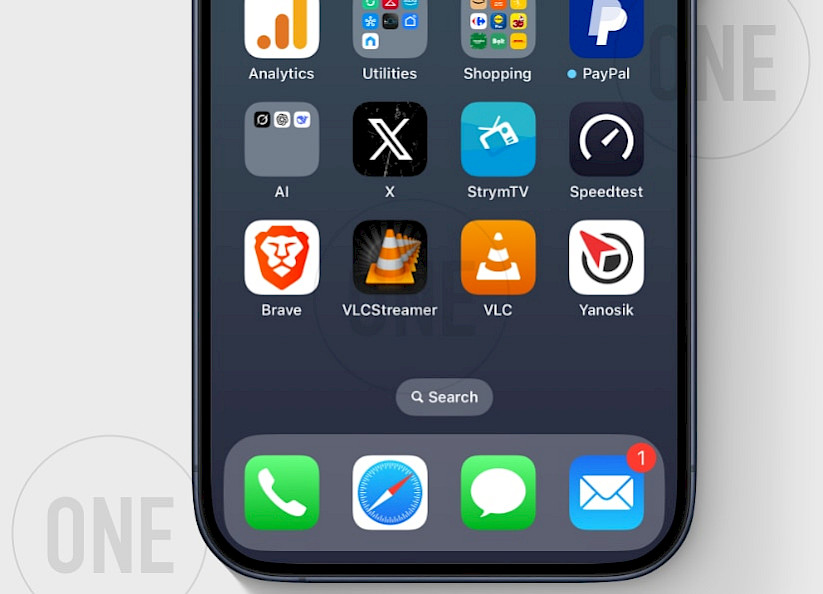
Vaihe 2. Avaa verkkovirta VLC:llä
- Avaa VLC-sovellus aloitusnäytöltä ja avaa verkkosuoratoisto.
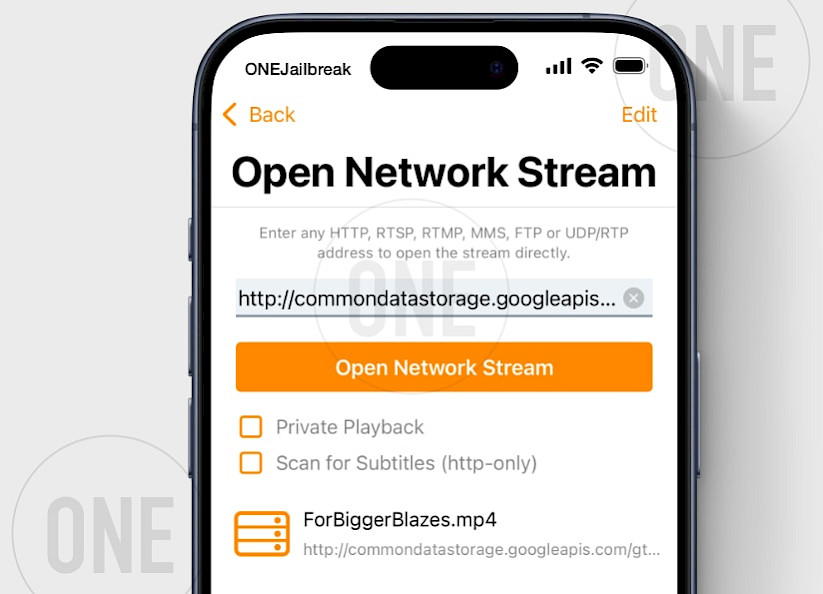
Vaihe 3. Yhdistä iPhone CarPlayhin
- Yhdistä iPhone autosi CarPlay-käyttöliittymään USB-kaapelilla tai Wi-Fi-yhteydellä.
Vaihe 4. Käynnistä VLC CarPlay-hallintapaneelissa
- Avaa autosi näytössä VLC CarPlay-valikosta ja valitse ”Verkko”.
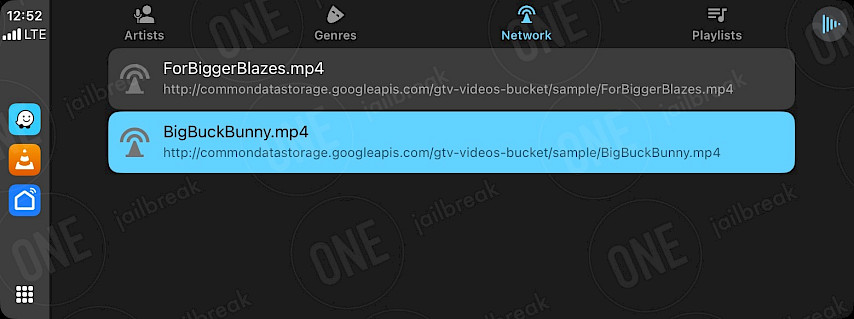
Vaihe 5. Avaa verkkovälilehti ja kosketa videosuoratoistoa
- Napauta mitä tahansa videota soittolistallasi. VLC vaihtaa automaattisesti vain ääni -tilaan kuuntelua varten.
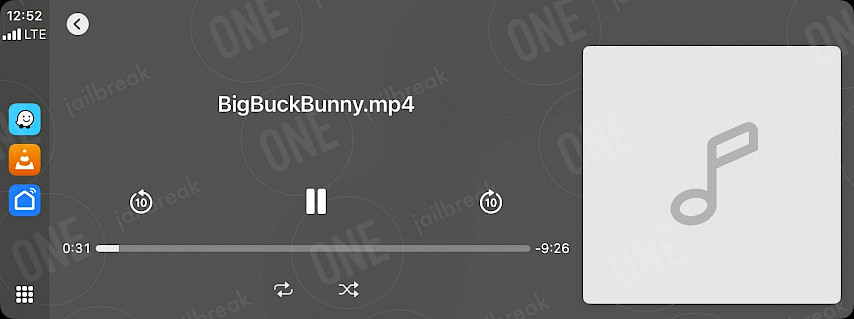
Tapa 2: VLC CarPlaylle (näytön peilaus)
Käy läpi TDS CarPlay -sovelluksen asennus ja optimointi VLC:n peilaamiseksi iOS:lle CarPlayn kautta.
Vaihe 1. Asenna TDS CarPlay -näytön peilaus
- Lataa TDS CarPlay iPhonellesi, jossa on iOS 16–iOS 18.
Vaihe 2. Avaa TDS CarPlay -sovellus
- Käynnistä TDS CarPlay -sovellus aloitusnäytöltä.
Vaihe 3. Aloita lähetys
- Pidä näytön tallennuspainiketta painettuna ohjauskeskuksessa.
- Valitse valikosta TDS CarPlay Stream.
Vaihe 4. Yhdistä iPhone CarPlayhin
- Yhdistä iPhone autosi CarPlay-käyttöliittymään USB-kaapelilla tai Wi-Fi-yhteydellä.
Vaihe 5. Suorita VLC CarPlayssa
- Käynnistä VLC-sovellus aloitusnäytöltä ja aloita elokuvatiedoston toistaminen.
- Avaa TDS CarPlay -sovellus CarPlay-käyttöliittymästä nähdäksesi iPhonen näytön.
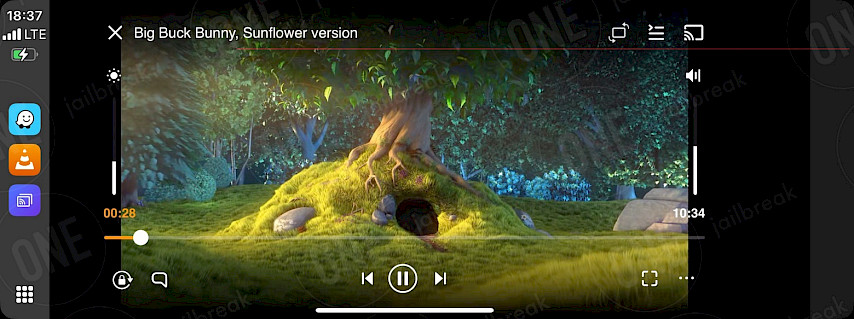
Parhaat vaihtoehdot VLC:lle videoiden toistamiseen CarPlayssa
Jos olet harmissasi siitä, ettei VLC anna sinun toistaa videoita CarPlayssa, älä huoli – on olemassa joitakin hyviä vaihtoehtoja. Muista kuitenkin, että nämä toimivat vain, jos sinulla on jailbroken-laite tai TrollStoren kanssa yhteensopiva laite. Tässä on joitakin hyviä vaihtoehtoja videoiden toistamiseen CarPlayssa VLC:n sijaan.
Ota näytön peilaus käyttöön CarPlayssa ilman jailbreakia
TDS Video on uusi sovellus, joka tarjoaa upeita ominaisuuksia CarPlay-näyttöihin ilman jailbreak- tai hyökkäysten hyödyntämistä. Projektin kehittäjä Aidan Dye havaitsi, että näytön tallennusominaisuuden avulla on mahdollista suoratoistaa videota CarPlay-komponenttiin.
Käytä mitä tahansa iOS-sovellusta CarPlayssa CarBridgen avulla
CarBridge on upea jailbreak-tweak, jonka avulla voit lisätä minkä tahansa asennetun iOS-sovelluksen CarPlay-käyttöliittymään. Näitä ovat Plex, YouTube, Netflix ja kaikki muut iOS:lle saatavilla olevat videoiden suoratoistoalustat.
CarMovie: TrollStore-videosoitin CarPlayhin
CarMovie on todellinen vaihtoehto VLC:lle, jonka avulla voit toistaa videoita CarPlayssa, myös ajon aikana. Tämä sovellus käyttää TrollStore-asennusta ohittaakseen Applen rajoitukset ja mahdollistaakseen videoiden toiston CarPlay-näytössä.
YouTube CarPlaylle CarTuben avulla
CarTube on ilmainen TrollStore-sovellus, jonka avulla käyttäjät voivat katsella YouTube-videoita autonsa näytöllä CarPlay-tuen avulla. Tämä sovellus ohittaa Applen turvaominaisuuden, jonka avulla voit toistaa YouTube-videoita CarPlayssa.
FAQ
Virallisesti videota ei voi toistaa CarPlayn näytöllä Applen rajoitusten vuoksi. Tähän on kuitenkin olemassa kiertotapa, jonka avulla videoita voi toistaa VLC Playerissa CarPlayssa, kun iPhonen peilaus on käytössä.
Kyllä, VLC Player iOS:lle julkaistiin CarPlay-tuella. Tämä versio ei kuitenkaan tue videoiden toistoa. Voit toistaa vain äänisuoratoistoa videotiedostosta.




